 2024-01-18 15:12:50
2024-01-18 15:12:50

在数字化时代,PDF文件已经成为人们日常工作和学习中不可或缺的一部分。然而,面对繁琐的操作步骤和耗时的任务,我们总是希望能找到一个更轻松、更高效的解决方案。如果你也厌倦了一个个手动插入图片的枯燥过程,那么今天我将为你揭开一款神奇的“批量插图法宝”。无需编程技能,只需几个简单的步骤,你就可以轻松将大量图片嵌入到PDF文件中,让你的工作事半功倍。不管是商务演示还是个人文档,这个方法都能让你事半功倍,大幅提升你的工作效率。快来跟我一起探索吧!
PDF批量插入图片做
福昕PDF阅读器产品提供了PDF批量插入图片的功能。用户可以通过该功能将多张图片一次性插入到PDF文档中,方便快捷地编辑和整理文件。用户只需打开PDF文档,选择插入图片的位置,然后点击插入图片按钮,即可选择要插入的图片文件。此工具支持常见的图片格式,如JPEG、PNG等,并且可以自动调整图片大小和位置,确保插入的图片与原有文档内容协调一致。通过这一功能,用户可以轻松地在PDF文档中添加图片,满足个人和商业需求,提高工作效率。
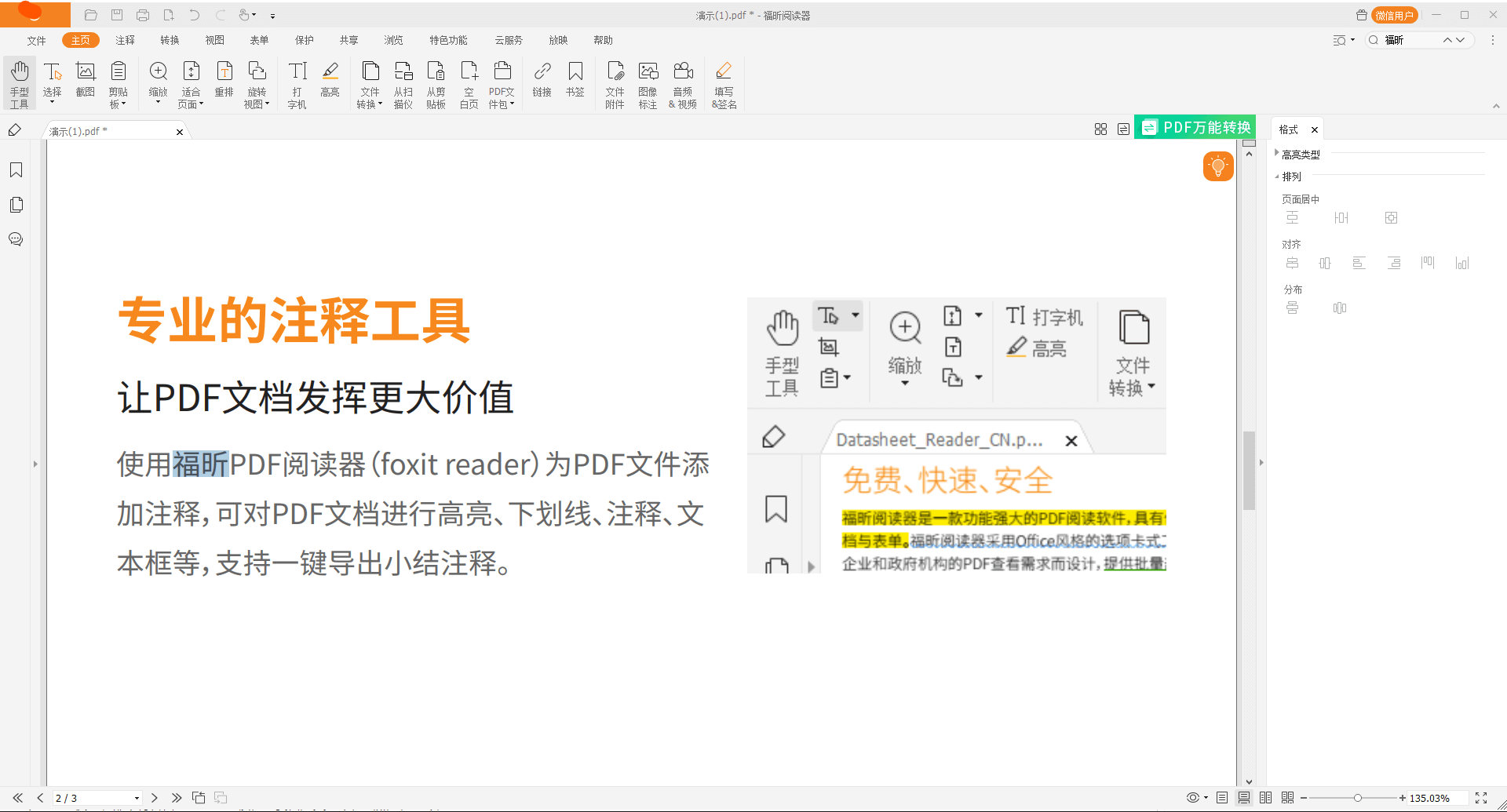
PDF批量插入图片怎么做? 具体教程!
福昕PDF阅读器是一款功能强大的PDF阅读工具,也可以用于编辑和管理PDF文件。要在PDF中批量插入图片,可以按照以下步骤进行操作:
1. 打开这个工具,点击菜单栏中的“编辑”选项。
2. 在编辑菜单中,选择“插入图片”选项。
3. 在弹出的对话框中,选择要插入的图片文件,并点击“打开”按钮。
4. 在PDF页面上点击鼠标左键,即可插入图片。如果要插入多张图片,可以重复此步骤。
5. 插入图片后,可以通过拖拽来调整图片的位置和大小。
6. 插入完成后,点击菜单栏中的“文件”选项,选择“保存”或“另存为”来保存修改后的PDF文件。
以上是在这个工具中批量插入图片的简单教程。希望对您有所帮助!
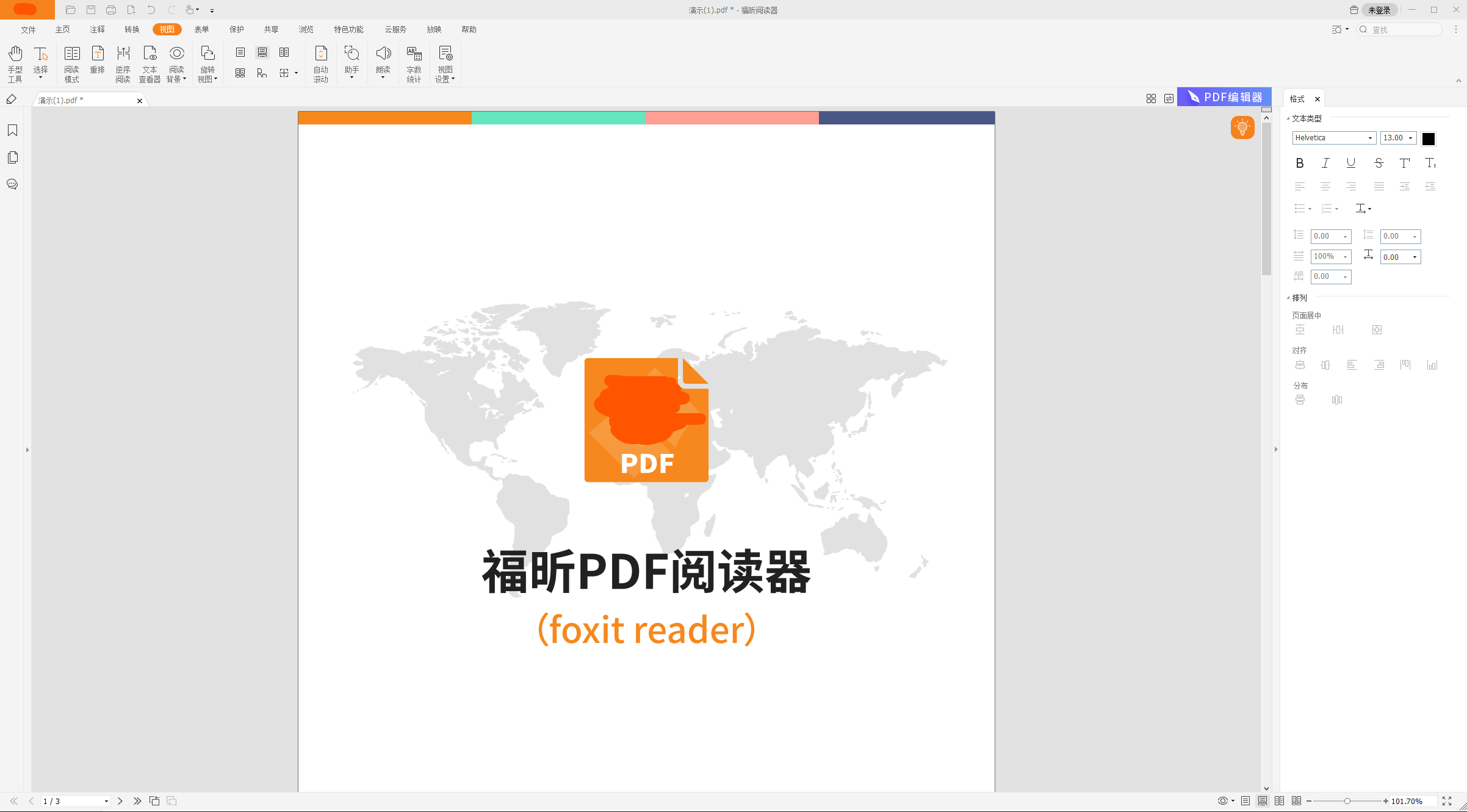
通过使用这个工具,用户可以轻松地将多张图片批量插入到PDF文件中,无需繁琐的操作步骤。只需打开目标PDF文件,选择“编辑”功能,然后在工具栏上选择“图片”,接着点击“批量插入”按钮,选择要插入的图片文件夹并确定,最后点击“确定”按钮即可完成插入。这种简单、高效的操作方式使得PDF批量插入图片变得更加便捷。这个工具的强大功能和用户友好的界面设计,为用户提供了一个高效处理PDF文件的解决方案,极大地提升了工作效率,值得广大用户尝试和使用。

 免费下载
免费下载

